Cách thay đổi email tài khoản Microsoft của bạn
Microsoft cho phép bạn thêm tối đa mười địa chỉ email vào tài khoản của mình. Nếu một địa chỉ email bị khóa(email address is locked) hoặc bị xâm phạm(compromised) , bạn có thể truy cập vào tài khoản của mình bằng các địa chỉ email thay thế.
Hướng dẫn này sẽ chỉ cho bạn cách thêm và xóa địa chỉ email khỏi tài khoản Microsoft của bạn . Bạn cũng sẽ tìm hiểu cách chuyển đổi hoặc thay đổi địa chỉ email chính của tài khoản Microsoft của mình.(Microsoft)

Microsoft gọi địa chỉ email chính được hiển thị trên thiết bị Windows của bạn là “bí danh chính”. Bạn phải có ít nhất hai địa chỉ email tài khoản Microsoft để thay đổi bí danh chính của mình. (Microsoft)Nếu tài khoản Microsoft của bạn chỉ có một địa chỉ email, hãy làm theo các bước bên dưới để thêm địa chỉ email mới.
Cách thêm địa chỉ email(Email Address) vào tài khoản Microsoft(Microsoft Account)
- Mở trình duyệt web của bạn và đăng nhập vào trang tài khoản Microsoft của bạn qua account.microsoft.com hoặc login.live.com .
- Chọn tên hiển thị của bạn hoặc chọn Thông tin của bạn trên menu trên cùng.

- Cuộn đến phần “Thông tin tài khoản” và chọn Chỉnh sửa(Edit) thông tin tài khoản.

- Chọn Thêm địa chỉ email.

- Đăng nhập vào tài khoản của bạn nếu được nhắc. Nhập mật khẩu tài khoản Microsoft(Microsoft account password) của bạn và chọn Đăng nhập để tiếp tục.

- Bạn có thể tạo địa chỉ email Outlook mới hoặc sử dụng địa chỉ email hiện có. Chọn Tạo(Create) địa chỉ email mới và thêm địa chỉ đó làm bí danh nếu bạn đang thêm địa chỉ email mới. Nhập(Enter) địa chỉ email vào hộp thoại và chọn Thêm(Add) bí danh.

Chọn Thêm(Select Add) địa chỉ email hiện có làm bí danh tài khoản Microsoft nếu bạn đang thêm địa chỉ email hiện có không phải của Microsoft . (Microsoft)Nhập địa chỉ email vào hộp thoại và chọn Thêm(Add) bí danh.

Lưu ý: Địa chỉ email hiện tại không được liên kết với một tài khoản Microsoft khác(linked to a different Microsoft account) .
- Mở email xác minh được gửi đến địa chỉ và nhấp vào liên kết trong thư. Điều đó giúp Microsoft xác minh rằng bạn sở hữu tài khoản.

- Nhập mật khẩu tài khoản của bạn và đăng nhập để tiếp tục.

Việc xác minh(Verify) bí danh mới là rất quan trọng. Nếu bạn không tìm thấy email xác minh trong hộp thư đến của mình, hãy quay lại trang "Thông tin tài khoản" (xem bước #3) và chọn Xác minh(Verify) .

Điều đó sẽ nhắc Microsoft gửi lại liên kết xác minh tới địa chỉ email của bạn. Bước tiếp theo là đặt địa chỉ email mới làm bí danh chính cho tài khoản Microsoft của bạn.(Microsoft)
Cách thay đổi email tài khoản Microsoft của bạn(Your Microsoft Account Email)
- Tìm địa chỉ email mới trên trang "Thông tin tài khoản" và chọn Đặt(Make) địa chỉ chính.
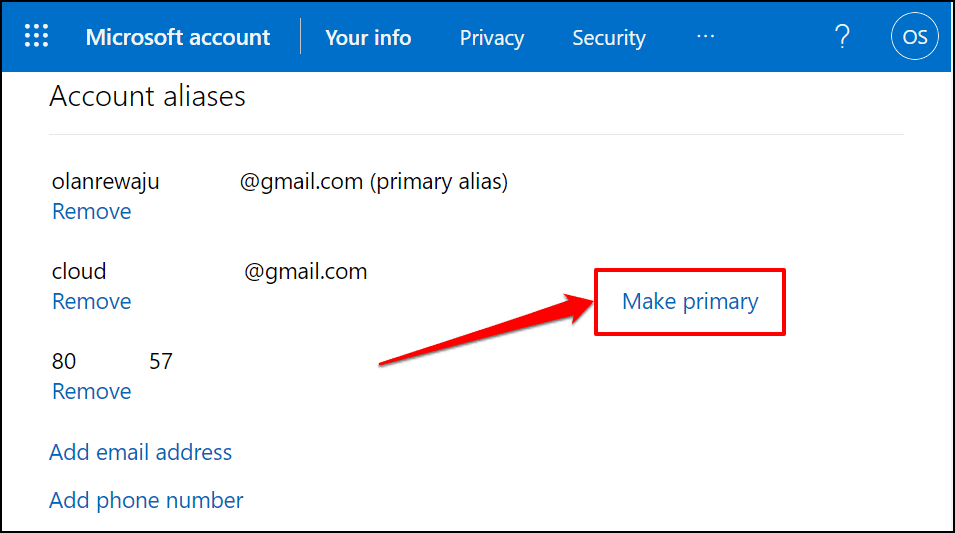
- Chọn Có(Yes) trên cửa sổ bật lên xác nhận.

Bạn có thể đăng nhập vào các ứng dụng và dịch vụ của Microsoft(Microsoft) bằng tất cả bí danh tài khoản hoặc địa chỉ email được kết nối với tài khoản của bạn. Tuy nhiên, bí danh email chính sẽ xuất hiện trên các thiết bị Microsoft của bạn —Windows PC và Xbox.

- Bạn có thể xóa bí danh chính trước đó hoặc để nó làm địa chỉ email thay thế của mình. Chọn Xóa(Remove) bên dưới địa chỉ để xóa nó khỏi tài khoản của bạn.

Bạn có thể nhận được lời nhắc nhập mật khẩu hoặc mã xác thực hai yếu tố được gửi tới email hoặc số điện thoại của bạn.
Microsoft cho phép bạn thay đổi bí danh chính của tài khoản hai lần mỗi tuần. Bạn sẽ nhận được thông báo lỗi trong hình bên dưới nếu bạn cố gắng thay đổi bí danh chính của mình lần thứ ba trong một tuần.

Thay đổi tùy chọn đăng nhập
Như đã đề cập trước đó, bạn có thể đăng nhập vào các dịch vụ của Microsoft(Microsoft) bằng tất cả các địa chỉ email được kết nối với tài khoản của mình. Tuy nhiên, để tăng cường bảo mật cho tài khoản của bạn, Microsoft khuyên bạn nên đăng nhập bằng địa chỉ email mà bạn giám sát.
Nếu bạn hầu như không sử dụng địa chỉ email, chúng tôi khuyên bạn nên tắt địa chỉ đó trong tùy chọn đăng nhập tài khoản Microsoft của mình.(Microsoft)
- Mở trang "Thông tin tài khoản" của Microsoft(Microsoft “Account info” page) và nhập mật khẩu tài khoản của bạn nếu được nhắc.
- Cuộn đến phần “ Tùy chọn đăng nhập(Sign-in) ” và chọn Thay đổi(Change) tùy chọn đăng nhập.

- Bỏ chọn hộp kiểm bên cạnh (các) địa chỉ email phụ mà bạn muốn tắt và chọn Lưu(Save) .

Microsoft sẽ không xóa hoặc xóa địa chỉ email khỏi tài khoản của bạn(delete the email address from your account) . Tuy nhiên, bạn sẽ không thể đăng nhập vào tài khoản của mình bằng địa chỉ email. Nhân tiện, bạn không thể xóa bí danh chính khỏi tùy chọn đăng nhập của mình.
Related posts
Cách xóa tài khoản Microsoft
Tắt Kiểm soát tài khoản người dùng (UAC) cho một ứng dụng cụ thể
Cách tạo nhóm trong Microsoft Teams
Cách khôi phục tài khoản Facebook bị tấn công
Cách di chuyển hồ sơ và email Thunderbird của bạn sang một máy tính Windows mới
Tài khoản Microsoft bạn đã nhập không tồn tại
Cách xóa tài khoản Reddit
Cách Chèn Hộp kiểm trong Microsoft Word
Cách thiết lập máy chủ email của riêng bạn
Cách kích hoạt Trình quản lý tài khoản không hoạt động của Google
Cách tắt Microsoft Launcher trên Android
Cách sử dụng Microsoft Teams trên Chromebook
Cách ghi lại màn hình của bạn với Microsoft Stream
Cách lưu email dưới dạng tệp PDF
Cách xóa tài khoản Amazon
Cách chuyển tài khoản YouTube của bạn cho người hoặc doanh nghiệp khác
Cách tạo liên kết cuộc họp nhóm Microsoft
Cách chuyển đổi tệp của nhà xuất bản Microsoft sang PDF
Cách gửi fax qua email
Cách xóa tài khoản Kik
